Funkcióhasználati és bevezetési jelentés (előzetes verzió)
A funkcióhasználati és bevezetési jelentés részletes elemzést nyújt arról, hogyan használják és alkalmazzák a különböző funkciókat a Microsoft Fabric-bérlőben.
A jelentést a felügyeleti figyelési munkaterületről érheti el. A munkaterület megtekintéséhez hálógazdának kell lennie, vagy rendelkeznie kell egy rendszergazdával, aki közvetlenül Önnel osztja meg a jelentést vagy a szemantikai modellt. A szemantikai modell összeállítási engedélyeivel a felhasználók egyéni jelentést tervezhetnek, amely ugyanazon alapul szolgáló adatokra támaszkodik.
Navigálás
A jelentés a rendszergazdák számára készült, hogy különböző hálóhasználati forgatókönyveket elemezhessenek. A Dátumtartomány szeletelővel szűrheti a tevékenységadatokat az összes oldalon az elmúlt 30 nap adott időtartamára vonatkozóan.

Emellett a szűrőpanel használatával szűrheti a tevékenységadatokat a kívánt elemzés alapján. A szűrők a használat különböző jellemzői között érhetők el, beleértve a kapacitást, a felhasználót és az elemekkel kapcsolatos információkat.
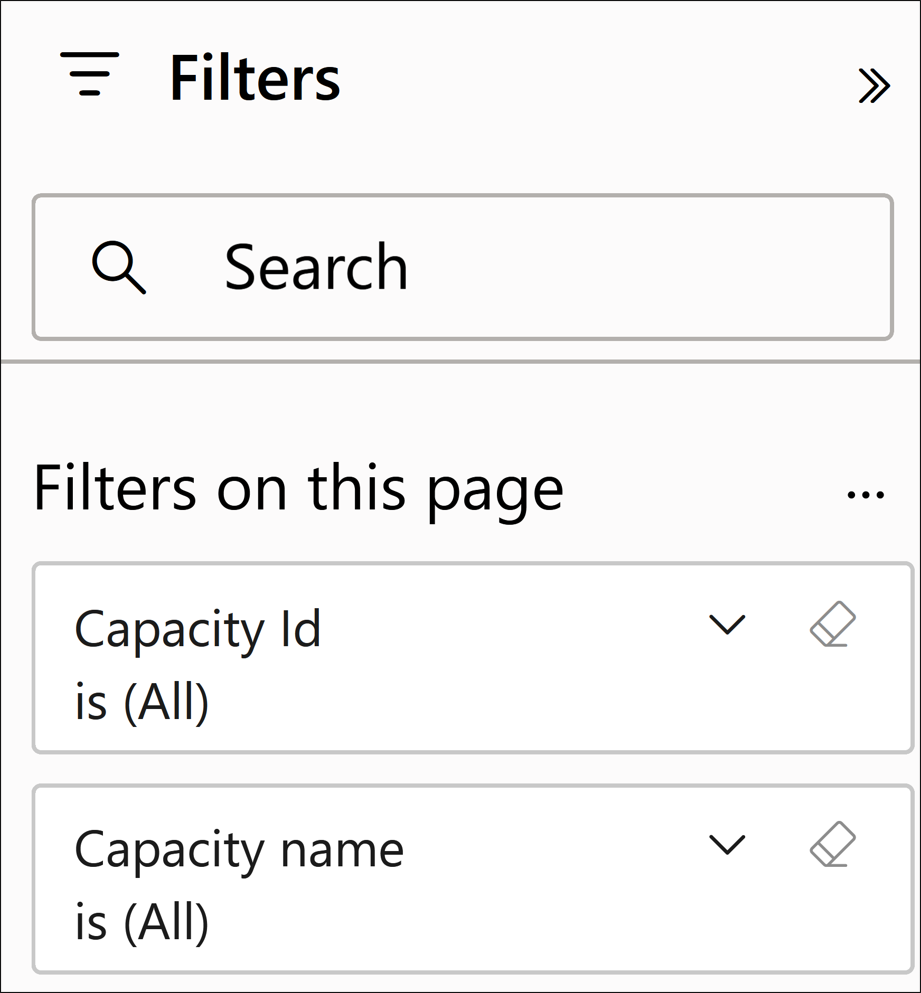
Jelentésoldalak
A funkcióhasználati és bevezetési jelentés öt oldalból áll:
Tevékenység áttekintése – Magas szintű áttekintést nyújt a szervezet hálóhasználatáról
Elemzés – Rendkívül rugalmas formában jeleníti meg a különböző tevékenységdimenziók használati adatait
Tevékenység részletei – Konkrét tevékenységforgatókönyvekkel kapcsolatos részletes információkat jelenít meg
Leltár – A bérlő összes hálóelemének listája
Elem részletei lap – Az egyes leltárhasználati forgatókönyvek részletes információit jeleníti meg
Tevékenység áttekintése lap
A Tevékenység áttekintése oldal a következők azonosítását segíti:
Napi tevékenységek és felhasználói trendek
A legaktívabb kapacitások és munkaterületek
A szervezet tevékenységei a legaktívabb vagy legkevésbé aktív felhasználók által
Példa
Egy nagy kiskereskedelmi szervezetben a Tevékenység áttekintése lapon ellenőrizheti, hogy mely kapacitások voltak a leghasznosabbak az adott hónapban. A Dátumtartomány szeletelővel a decemberi hónapra szűrhet, és láthatja, hogy az értékesítési és marketing kapacitás közel 1000 tevékenységet folytatott, míg más kapacitások 200 alatt voltak. A probléma okának megértéséhez nyissa meg az Elemzés lapot.
Elemzési oldal
Az Elemzés lapon a következőt tekintheti meg:
Tevékenységek és felhasználók napi száma dátum szerint
Felbontásfa a tevékenységek részletezéséhez olyan dimenziók használatával, mint a művelet, a kapacitás, a felhasználó stb.
Példa
A Tevékenység áttekintése lapon található példát folytatva az Elemzés oldalon megvizsgálhatja, hogy miért volt jelentősen több tevékenység decemberben az Értékesítési és marketing kapacitásban. A felbontásfa azt mutatja, hogy a legnépszerűbb tevékenység a ViewReport volt, ami egy Power BI-jelentés megtekintését jelenti. Ezután a Tevékenység részletei lapra lépve megállapíthatja, hogy mely jelentések voltak a leggyakrabban megtekintve az adott hónapban az Értékesítési és marketing kapacitásban.
A Tevékenység részletei lap részletezése:
Kattintson a jobb gombbal arra a vizualizációelemre (például a művelet nevére), amelyből részletezni szeretne.
Válassza a Részletezés lehetőséget.
Válassza a Tevékenység részletei lehetőséget.
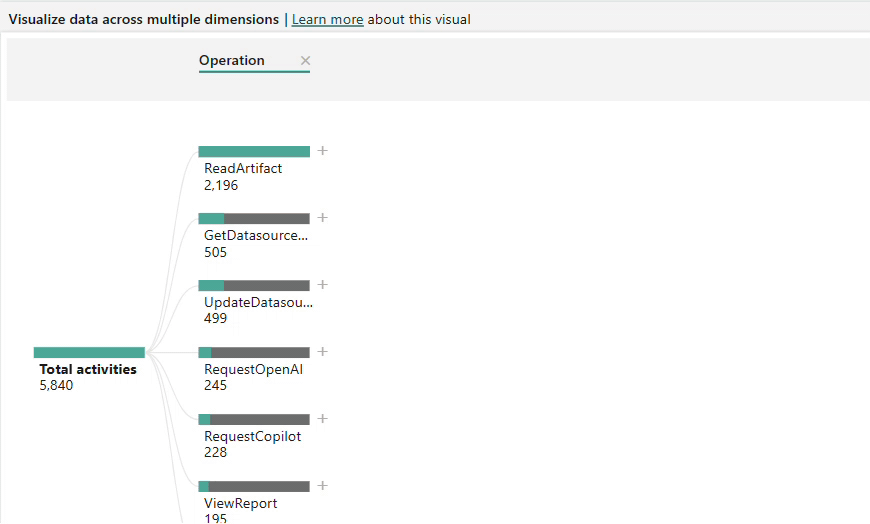
Tevékenység részletei lap
A Tevékenység részletei lapon részletes információk láthatók az adott használati forgatókönyvekről. A felhasználók a tevékenység áttekintési vagy elemzési oldalainak részletezésével érhetik el ezt a lapot a következő tevékenységadatok megjelenítéséhez:
Létrehozás ideje – A tevékenység regisztrálásának időpontja
Kapacitás neve – Annak a kapacitásnak a neve, amelyen a tevékenység történt
Kapacitásazonosító – Annak a kapacitásnak az azonosítója, amelyen a tevékenység végbe ment
Munkaterület neve – Annak a munkaterületnek a neve, amelyben a tevékenység történt
Munkaterület azonosítója – Annak a munkaterületnek az azonosítója, amelyben a tevékenység végbe ment
Felhasználó (UPN) – A tevékenységet végző felhasználó egyszerű neve (UPN)
Művelet – A művelet hivatalos neve
Tevékenységek összesen – A tevékenység hányszor történt
Példa
Az Elemzés lapon részletesen áttekintheti a decemberi értékesítési és marketingkapacitással kapcsolatos gyakori ViewReport-műveleteket. A Tevékenység részletei oldal információinak felhasználásával felfedezheti, hogy a "Nem engedélyezett ügyletek" nevű új jelentést erősen megtekintette a rendszer, és további vizsgálatra kéri a jelentésnek a szervezet értékesítési stratégiájára gyakorolt hatását.
Leltárlap
Az Inventory (Leltár) lap megjeleníti a Háló bérlő összes elemét és azok felhasználásának módját. A Leltár lapot a következővel szűrheti:
Elem típusa – Jelentések, irányítópultok, tóházak, jegyzetfüzetek és egyebek
Munkaterület neve – Annak a munkaterületnek a neve, ahol az elemek találhatók
Tevékenység állapota – Azt jelzi, hogy az elem nemrég lett-e használatban
- Aktív – Az elmúlt 30 napban legalább egy naplózási naplótevékenység jött létre az elemhez kapcsolódóan
- Inaktív – Az elemhez kapcsolódó naplózási tevékenység nem jött létre az elmúlt 30 napban
Példa
Az Inventory (Leltár) lap egy felbontásfa vizualizációt is tartalmaz a leltár lebontásához különböző tényezők, például kapacitás, felhasználó, munkaterület stb. szerint. A felbontásfával tevékenységállapot szerint bonthatja fel az elemeket; Például az összes inaktív elem megjelenítése elemnév alapján, így eldöntheti, hogy ezek közül bármelyik törölhető-e.
Elem részletei lap
Az Elem részletei lap az adott készlethasználati forgatókönyvekkel kapcsolatos információkat jeleníti meg.
A felhasználók az Elem részletei lapra navigálhatnak a Leltár lapról történő részletezéssel. A részletezéshez kattintson a jobb gombbal egy vizualizációelemre (például elemtípusra), majd válassza az Elem részletei lapot a Részletezés menüből.
A részletezés után a kijelölt elemtípusokra vonatkozó alábbi információk láthatók:
Kapacitásazonosító – Annak a kapacitásnak az azonosítója, amelyen az elem üzemel
Munkaterület azonosítója – Annak a munkaterületnek az azonosítója, amelyben az elem található
Munkaterület neve – Annak a munkaterületnek a neve, amelyben az elemek találhatók
Elemazonosító – Az elem egyedi azonosítója
Elem neve – Az elem megjelenítendő neve
Elem típusa – Az elem típusa, például jelentés, adatkészlet, alkalmazás stb.
Módosítva – Annak a felhasználónak az azonosítója, aki legutóbb módosította az elemet
Tevékenység állapota – Az elem állapota, hogy aktív vagy inaktív-e a legutóbbi tevékenység alapján
Elemek – Az elemek teljes száma
Szempontok és korlátozások
Ez a szakasz a jelentés szempontjait és korlátait sorolja fel.
Kijelző
A dátum trendvizualizáción a nagyítási csúszka egyetlen napra való összecsapása félrevezető időtartományt jelenít meg, mivel a tevékenységek nap és nem idő szerint vannak összesítve.
Ha a Hierarchia beállítás következő szintjét használja a Legaktívabb kapacitások vizualizáción, az nem frissíti a dinamikus címet.
Az azonos nevű elemek, illetve az azonos névvel törölt és újra létrehozott elemek bizonyos vizualizációkban egy elemként jelenhetnek meg. Az egyedi elemek teljes számának megszámlálásához használja az elemazonosítókat vagy az Összes elem mértéket.
A NA olyan adatokat jelöl, amelyek nem érhetők el egy auditeseményen. Ez akkor fordulhat elő, ha egy naplózási esemény nem rendelkezik teljes információkkal, vagy ha ezek az információk nem alkalmazhatók az eseményre.
A jelentés 30 napig megőrzi a naplózási adatokat.
Számolási logika
Az aktív munkaterületek összegének részeként minden saját munkaterület külön rekordként van megszámolva.
A törölt kapacitások, munkaterületek vagy elemek tevékenységei a törlést követő 28 napig megmaradnak a jelentésben.
Kapcsolódó tartalom
Visszajelzés
Hamarosan elérhető: 2024-ben fokozatosan kivezetjük a GitHub-problémákat a tartalom visszajelzési mechanizmusaként, és lecseréljük egy új visszajelzési rendszerre. További információ: https://aka.ms/ContentUserFeedback.
Visszajelzés küldése és megtekintése a következőhöz: